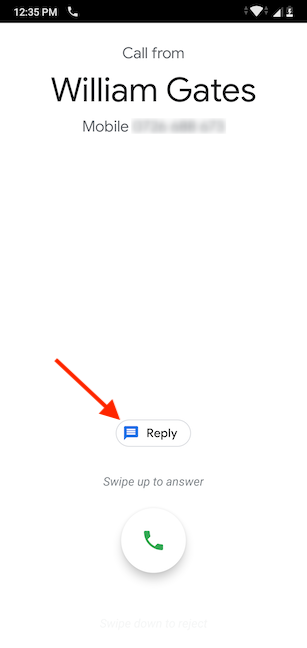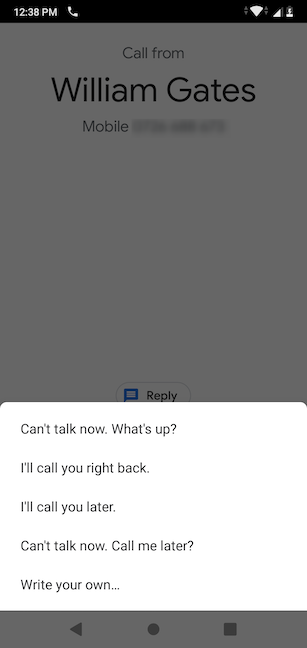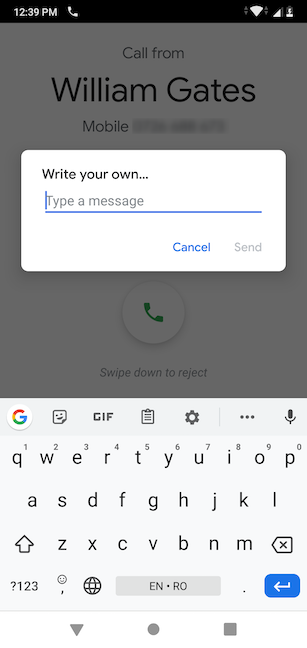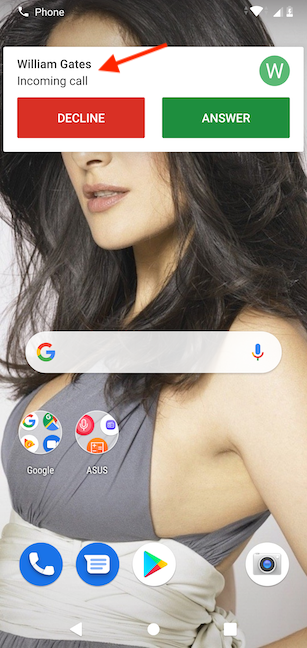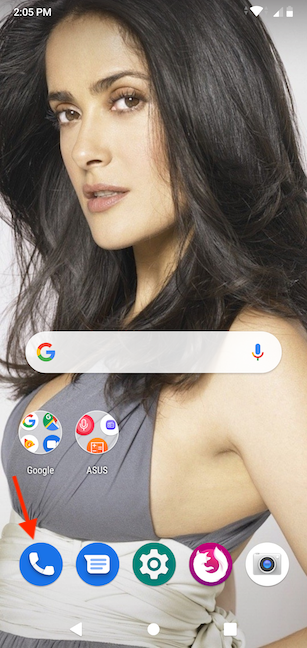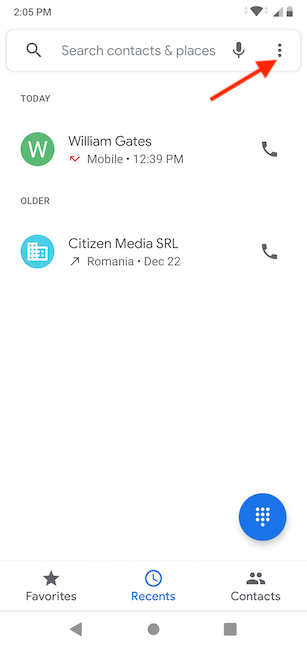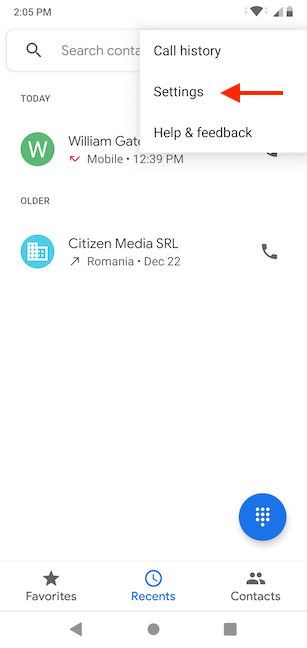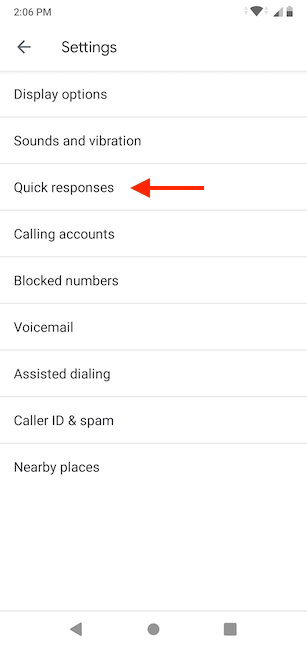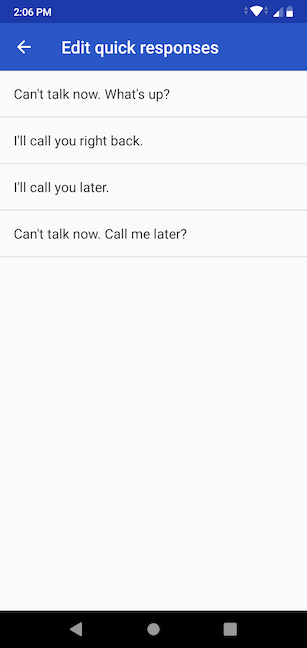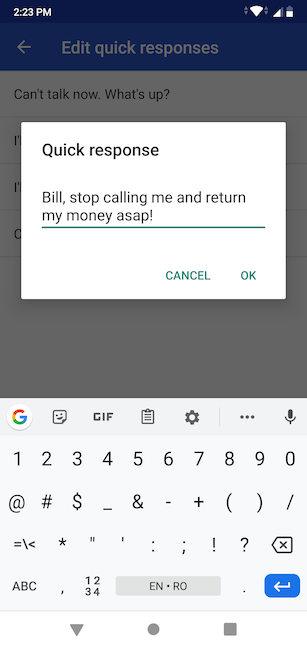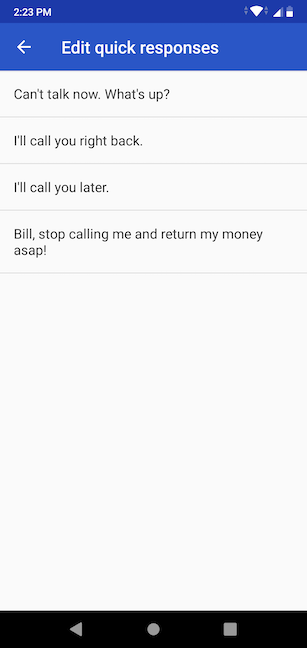Une réponse rapide est un court SMS que vous pouvez envoyer lorsque vous rejetez un appel sur votre smartphone Android, et les personnaliser peut vous faire gagner du temps. Les réponses rapides par défaut proposées par Android permettent aux gens de savoir que vous ne pouvez pas répondre pour le moment et comment vous contacter ensuite. Vous pouvez personnaliser ces messages de refus rapide comme vous le souhaitez, pour les rendre plus utiles pour vous. Ce didacticiel explique comment utiliser, afficher et modifier les messages texte de réponse rapide disponibles dans Android :
Contenu
- Comment utiliser les réponses rapides sur les smartphones Android
- Comment changer les réponses rapides par défaut dans Android
- Avez-vous ajouté des réponses rapides remarquables ?
REMARQUE : Pour ce didacticiel, nous avons utilisé un appareil ASUS ZenFone Max Pro exécutant Android 9 Pie. Les procédures sont similaires sur tous les appareils alimentés par Android, vous devriez donc être prêt à partir même si vous avez un smartphone de Samsung, Huawei, OnePlus ou d'un autre fabricant. Si vous ne connaissez pas votre version d'Android, lisez Comment vérifier la version d'Android sur votre smartphone ou votre tablette .
Comment utiliser les réponses rapides sur les smartphones Android
Lorsque quelqu'un vous appelle sur votre smartphone Android, vous voyez l'écran d'appel entrant. Si vous souhaitez rejeter l'appel et envoyer une réponse rapide par SMS, appuyez sur Répondre .
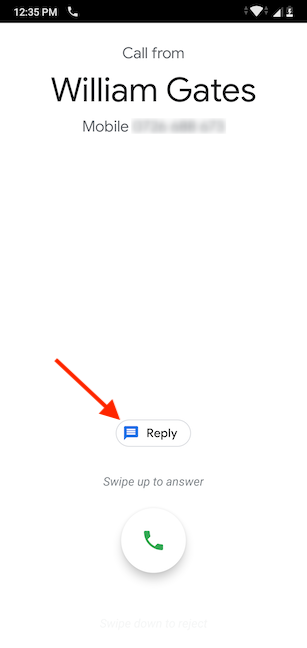
Appuyez sur Répondre pour commencer à envoyer une réponse rapide
Par défaut, vous obtenez quatre exemples de messages texte à réponse rapide. Appuyez sur la réponse que vous souhaitez envoyer :
- Je ne peux pas parler maintenant. Quoi de neuf?
- Je te rappelle tout de suite.
- Je t'appellerai plus tard.
- Je ne peux pas parler maintenant. Appelle moi plus tard?
REMARQUE : Selon votre smartphone, les exemples de SMS de réponse rapide peuvent être différents.
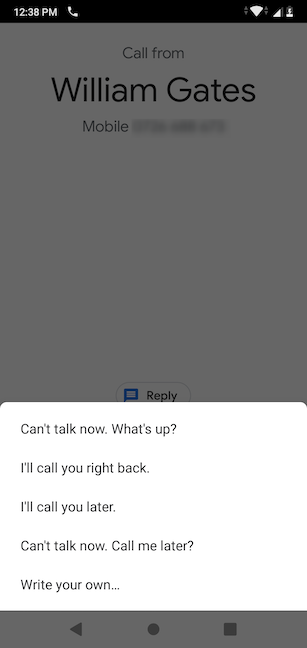
Choisissez une option de réponse rapide
Vous avez également la possibilité d'écrire un message personnalisé, si vous avez le temps. Pour ce faire, appuyez sur "Écrivez le vôtre…" . Sur l'écran suivant, saisissez votre message et appuyez sur "Envoyer " .
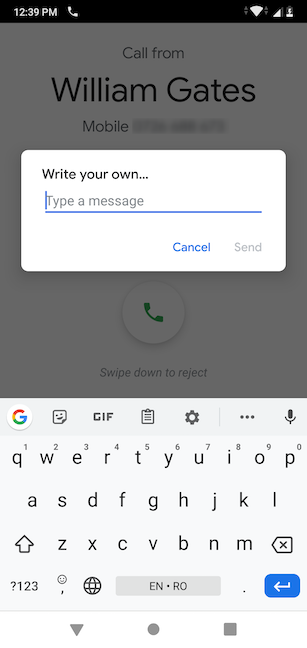
Rédigez votre propre message et envoyez
CONSEIL : Si votre smartphone est déjà déverrouillé, vous pouvez recevoir l'alerte d'appel entrant en haut de votre écran.
Pour accéder à l'écran d'appel entrant et accéder à l'option d'envoi d'un message de réponse rapide, appuyez sur la zone affichant le nom de l'appelant.
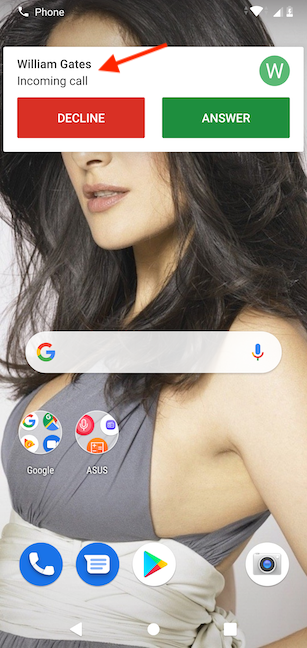
Appuyez sur le nom de l'appelant pour obtenir des réponses rapides
Comment changer les réponses rapides par défaut dans Android
Bien qu'il soit utile d'envoyer une réponse rapide à quelqu'un lorsque vous ne pouvez pas répondre à son appel, les réponses rapides par défaut sur Android sont assez génériques. C'est pourquoi nous préférons créer le nôtre. Pour personnaliser les messages de refus rapide, ouvrez d'abord l' application Téléphone en appuyant sur son icône sur l' écran d'accueil ou sur l' écran Toutes les applications .
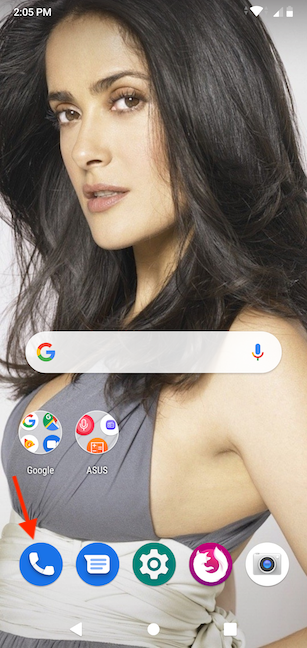
Accéder à l'application Téléphone
Dans l' application Téléphone , appuyez sur le bouton à trois points dans le coin supérieur droit de l'écran.
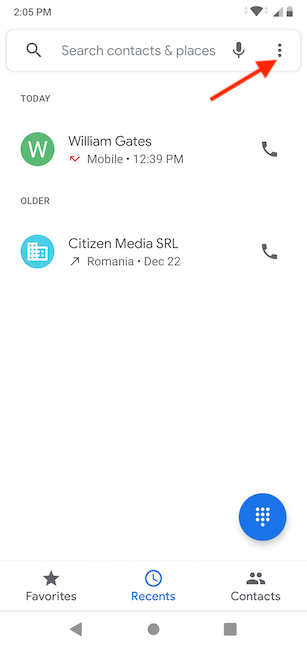
Appuyez sur le bouton pour plus d'options
Cela révèle un menu avec quelques options. Tapez sur Paramètres .
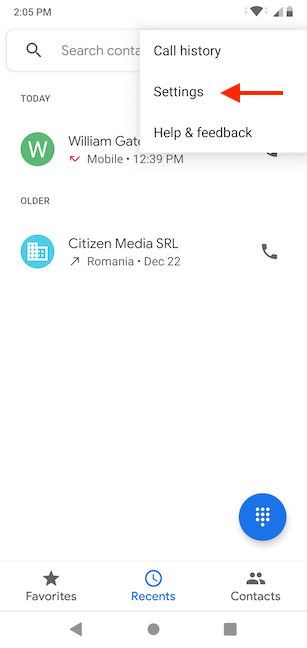
Accéder aux Paramètres de l'application Téléphone
Dans la liste des paramètres, appuyez sur Réponses rapides .
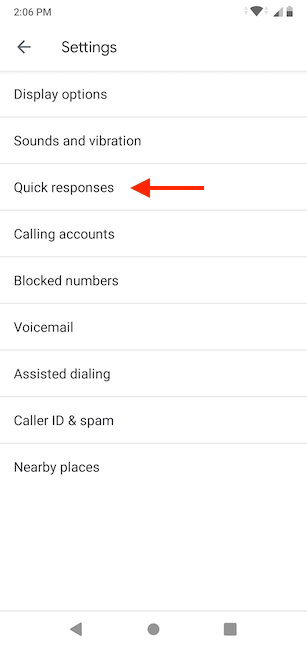
Accéder aux réponses rapides
Sur l' écran "Modifier les réponses rapides" , vous devriez voir les quatre exemples de messages texte de réponse rapide par défaut disponibles dans Android.
Vous pouvez personnaliser n'importe lequel d'entre eux en appuyant dessus.
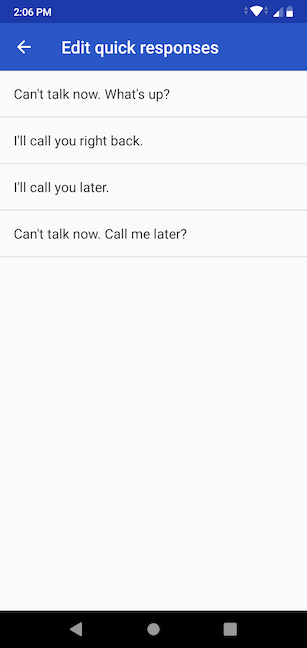
Appuyez sur une entrée pour la modifier
Lorsque vous appuyez sur une réponse rapide, vous pouvez la modifier, en changeant son texte comme vous le souhaitez. Insérez un texte utile plus d'une fois. Peut-être que quelqu'un n'arrête pas de vous appeler, mais vous ne voulez pas l'entendre et n'avez qu'une chose à dire. Lorsque vous avez terminé de personnaliser un message, appuyez sur OK .
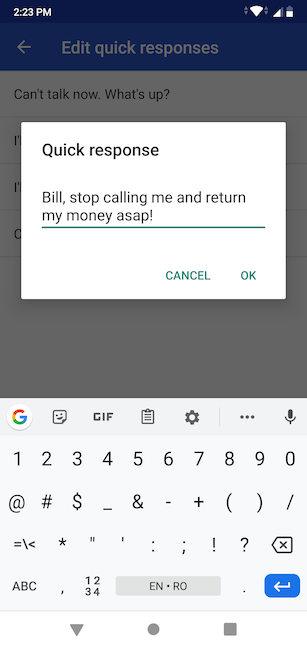
Entrez votre nouveau message et appuyez sur OK
Votre message devrait maintenant s'afficher dans la liste, en remplacement de celui que vous avez choisi de modifier. Lorsque vous avez terminé de personnaliser vos réponses rapides selon vos besoins, fermez l' application Téléphone .
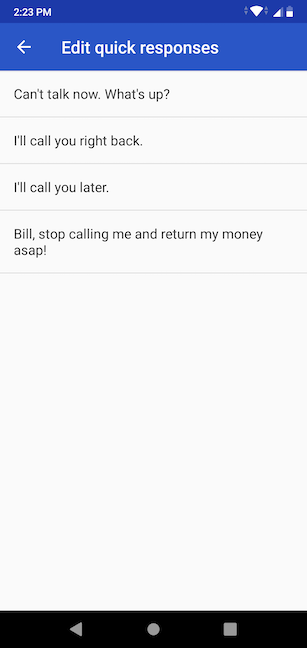
Votre message remplace l'un des exemples prédéfinis
Avez-vous ajouté des réponses rapides remarquables ?
Vous savez maintenant comment ajouter vos propres réponses rapides sur votre smartphone Android. Si quelqu'un vous harcèle effectivement, gardez à l'esprit que vous pouvez également bloquer ses appels et ses messages . Avant de fermer cette page, veuillez nous indiquer les nouvelles réponses rapides que vous avez ajoutées ? Quelque chose d'amusant ou d'utile que vous aimeriez partager ? Faites-le nous savoir dans un commentaire.